- Forfatter Abigail Brown [email protected].
- Public 2023-12-17 06:57.
- Sist endret 2025-01-24 12:19.
En parse-feil er en feilmelding du noen ganger får på Android-enheter når en app ikke kan installeres. Meldingen i seg selv er ikke veldig spesifikk, og det er mange problemer som kan forårsake det. Det viktigste er at telefonen din opplevde et problem da han prøvde å installere appen, og at installasjonen ikke ble fullført.
Hvis du har mottatt en analysefeil og fortsatt ønsker å installere den aktuelle appen, må du identifisere og fikse rotproblemet.
Hva er årsaken til en Android-analysefeil?
Fortolkningsfeilen oppstår vanligvis når du prøver å installere eller kjøre en tredjepartsapp på en Android-enhet. Når denne feilen oppstår, vil du se en melding som denne:
Parse Error
Det oppsto et problem med å analysere pakken.
Feilen kan også oppstå når du prøver å installere en app fra den offisielle Google Play-butikken, selv om det er mindre vanlig.
Her er noen av de vanligste årsakene til Android-parsefeilen:
- Appen er ikke kompatibel med enheten din.
- Telefonen din har ikke tillatelse til å installere appen.
- Filen du prøver å installere er korrupt, ufullstendig eller skadet.
- Antivirus- eller sikkerhetsappen din hindrer installasjon.
- Det er et problem med Android-enheten din.
- Endringer er gjort i appen du prøver å installere.
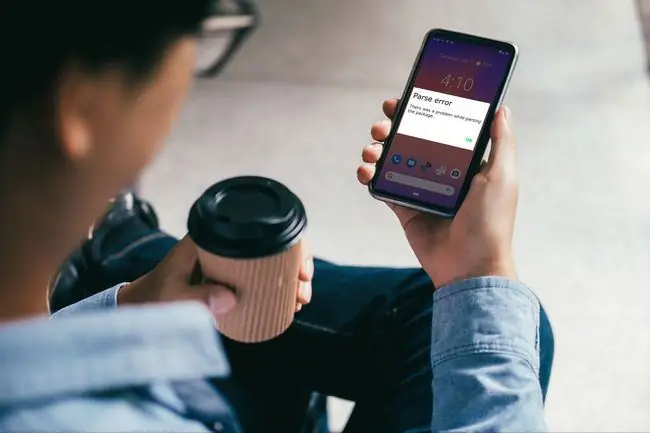
Hvordan fikser du en analysefeil
Her er åtte mulige rettelser for en Android-parsefeil. Etter at du har forsøkt én løsning, kan du prøve å installere appen på nytt. Hvis du fortsatt ser analysefeilen, gå videre til neste trinn.
-
Oppdater til den nyeste versjonen av Android. Det kan hende at appen du prøver å installere ikke fungerer med en eldre versjon av Android. I sjeldne tilfeller vil forsøk på å installere eller kjøre en app som er utviklet for en nyere versjon av Android, føre til en analysefeil.
Hvis du har en eldre enhet, men operatøren din ikke støtter den nyeste Android-oppdateringen, kan det hende du må anskaffe en ny telefon. I noen tilfeller kan du kanskje installere en tilpasset versjon av Android ved å rote enheten din.
Å installere en tilpasset versjon av Android er en komplisert prosedyre. Det er ikke uvanlig at uerfarne brukere murer eller skader enheten permanent når de prøver en tilpasset installasjon.
-
Se etter kompatibilitetsproblemer, eller prøv en eldre versjon av appen. Hvis appen du prøver å installere krever en nyere versjon av Android, sjekk for å se om eldre versjoner av appen fortsatt er tilgjengelig. Du kan kanskje installere den versjonen uten å generere en analysefeil.
Kjøring av gamle versjoner av Android kan åpne enheten din for sikkerhetssårbarheter.
- Aktiver tillatelser for å installere apper fra ukjente kilder. Hvis du prøver å installere en app som du ikke kjøpte fra Google Play-butikken, kan det hende du får en parse-feilmelding fordi enheten din ikke har tillatelse til å installere apper fra ukjente kilder. Dette alternativet er slått av som standard. Hvis du slår den på, vær forsiktig så du bare laster ned apper fra pålitelige kilder.
-
Last ned og installer.apk-filen din på nytt. Hvis appfilene dine er korrupte eller ufullstendige, kan det føre til en analysefeil. Gå tilbake til nettstedet der du opprinnelig lastet ned.apk-filen, og last den ned på nytt. Hvis du kan finne en annen pålitelig kilde for.apk-filen, kan du prøve å laste den ned derfra i stedet.
Hvis du prøver å laste ned.apk med standard Android-nettleser, prøv å bruke en annen nettleser fra Google Play Store. Du kan også prøve å laste ned.apk-filen ved hjelp av en stasjonær datamaskin, og deretter kan du overføre den til Android-enheten din.
-
Deaktiver Android-antivirus eller andre sikkerhetsfunksjoner midlertidig. Et antivirus- eller sikkerhetsprogram kan feilaktig identifisere appen du prøver å installere som en trussel, noe som resulterer i analyseringsfeilmeldingen. Midlertidig deaktivering av sikkerhetstiltaket kan tillate deg å installere appen.
Hvis du ikke vet hvordan du midlertidig deaktiverer funksjonen, kan du prøve å avinstallere antivirusappen og deretter installere appen som genererer parsefeilen. Husk å installere antivirusappen på nytt når du er ferdig.
- Slå på USB-feilsøking. Aktiver utviklermodus på Android, slå på USB-feilsøkings alternativet, og prøv deretter å installere appen. Selv om dette er et ganske avansert alternativ, trenger du ikke koble telefonen til en datamaskin eller USB-kabel for å utføre feilsøkingsprosedyren.
-
Hvis du endret manifestfilen, gjenopprett den. Denne potensielle løsningen gjelder avanserte brukere. Å gjøre endringer i Androidmanifest.xml-filen i en.apk-fil kan noen ganger føre til en analysefeil. Å endre navnet på en.apk kan også ha samme effekt. Prøv å gjenopprette filen til dens opprinnelige tilstand, og installer deretter.apk-filen på nytt med det opprinnelige navnet.
-
Tilbakestill Android-telefonen din til fabrikk. Dette er en siste utvei, siden det vil slette alle dine personlige data. Ikke prøv det med mindre du har prøvd alle andre alternativer. Etter at du har tilbakestilt telefonen til fabrikkstandard, må du oppdatere den til den nyeste versjonen av Android før du prøver å installere appen på nytt.
Sørg for å sikkerhetskopiere dine personlige data før du tilbakestiller enheten, siden du vil miste alle bildene, videoene og andre medier.
FAQ
Hva er parsing i Android?
I et hvilket som helst programmeringsspråk er parsing en metode for å analysere en datastreng og konvertere den til en annen brukbar datatype. Android er ikke forskjellig fra de andre programmeringsspråkene der ute.
Hvilke feil ligner på Android-analysefeilen?
Flere feil er også knyttet til problemer med å installere Android-apper. De vanligste er Google Play Store-feil, som kan hindre deg i å installere offisielle apper. En annen relatert feil har å gjøre med at nedlastinger av Android-apper fryser.






